Cómo arreglar Crunchyroll que no funciona
Publicado: 2021-12-15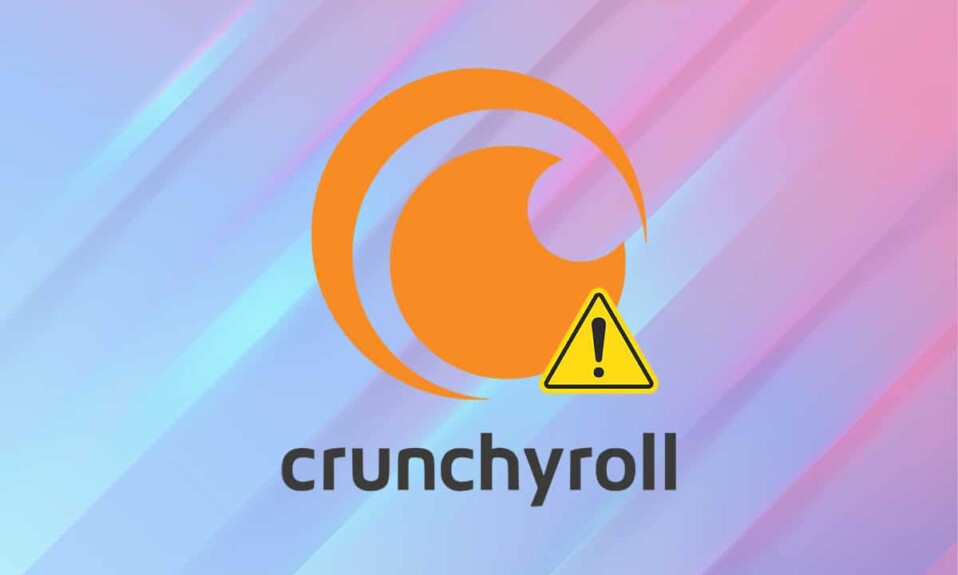
Crunchyroll es similar a Netflix pero transmite manga y anime en lugar de programas de la vida real. Es utilizado por millones de personas en todo el mundo. Incluso si vive fuera de los Estados Unidos, aún puede acceder a Crunchyroll utilizando un servicio VPN. Sin embargo, además de los servidores de Crunchyroll periódicos que se apagan por mantenimiento y desarrollo, es posible que tampoco pueda acceder a Crunchyroll de otra manera. Es posible que su video no se cargue o que solo obtenga una pantalla negra en su lugar. Recibirá un mensaje de error junto con ninguna respuesta de la aplicación cuando encuentre el problema de que Crunchyroll no funciona. Lea este artículo para comprender y corregir lo mismo.
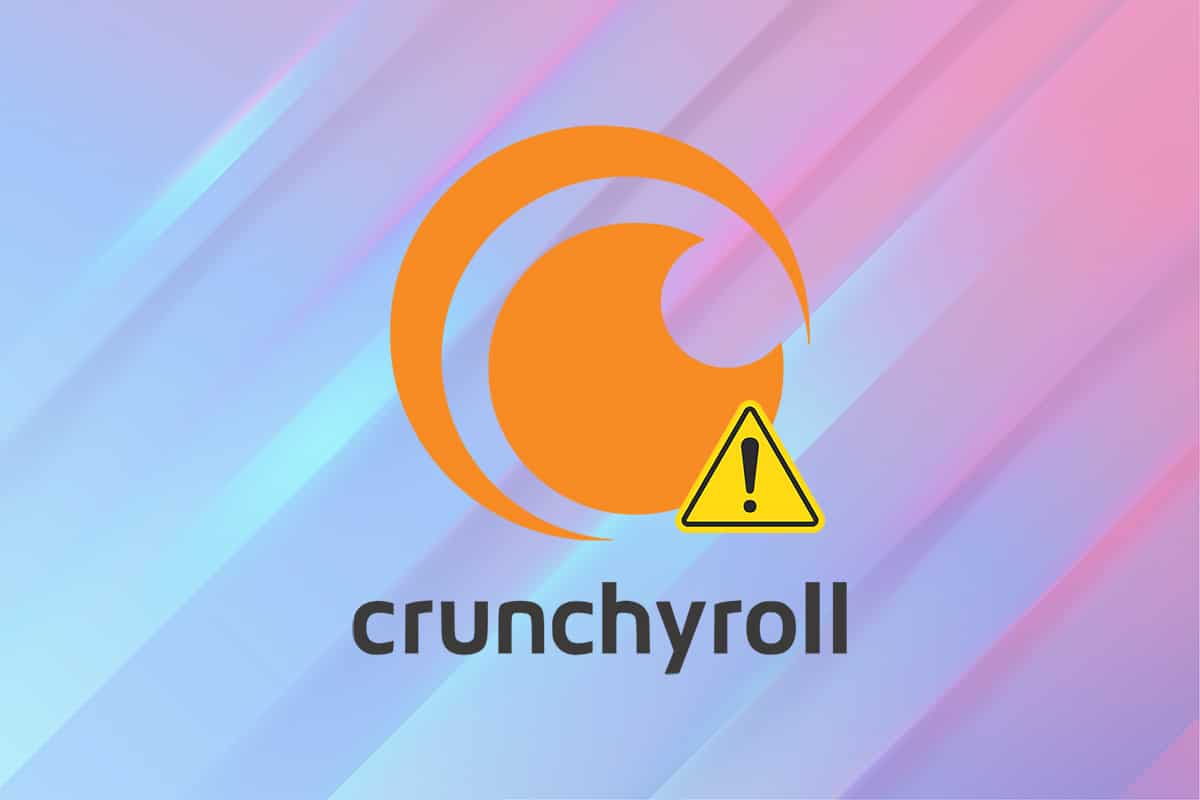
Contenido
- Cómo solucionar el problema de que Crunchyroll no funciona
- Comprobación preliminar: Servidores Crunchyroll inactivos
- Método 1: Solucionar problemas de conectividad a Internet
- Método 2: cambiar el idioma preferido
- Método 3: ajustar la configuración de calidad de video
- Método 4: actualizar los controladores de red
- Método 5: Resolver el conflicto del Firewall de Windows Defender
- Método 6: eliminar la interferencia de antivirus de terceros (si corresponde)
- Consejo profesional: Cómo volver a habilitar Avast Antivirus Shields
- Método 7: restablecer la aplicación Crunchyroll
- Método 8: reinstalar la aplicación Crunchyroll
- Método 9: Póngase en contacto con el equipo de soporte
Cómo solucionar el problema de que Crunchyroll no funciona
Las posibles causas del problema de no carga de Crunchyroll son:
- Servidores de Crunchyroll caídos
- Problemas de conectividad de red
- Interferencia del bloqueador de anuncios
- Conflictos de cortafuegos
- Interferencia de antivirus de terceros
Nota: Crunchyroll está disponible exclusivamente en EE. UU. Entonces, si intenta acceder a él en otro lugar, no puede hacerlo sin una conexión VPN. Por lo tanto, asegúrese de instalar y conectarse a una conexión VPN confiable y confiable. Para hacerlo, lea ¿Qué es VPN? ¿Cómo funciona? & tutorial sobre cómo configurar una VPN en Windows 10.
Comprobación preliminar: Servidores Crunchyroll inactivos
Si puede acceder a la plataforma en PS4 sin interrupciones, entonces puede ser un problema de caída de los servidores Crunchyroll. Sucede porque:
- Si demasiados usuarios intentan acceder a la plataforma al mismo tiempo.
- Si los servidores están caídos por mantenimiento .
Por lo tanto, verifíquelo a través del sitio web de DownDetector antes de continuar con otros métodos de solución de problemas.
- Si los servidores de Crunchyroll están inactivos, espere hasta que termine el tiempo de inactividad. A partir de entonces, reinicie la aplicación.
- Si no hay ningún problema, se mostrarán los informes de usuario que indican que no hay problemas actuales en el mensaje de Crunchyroll , como se muestra.
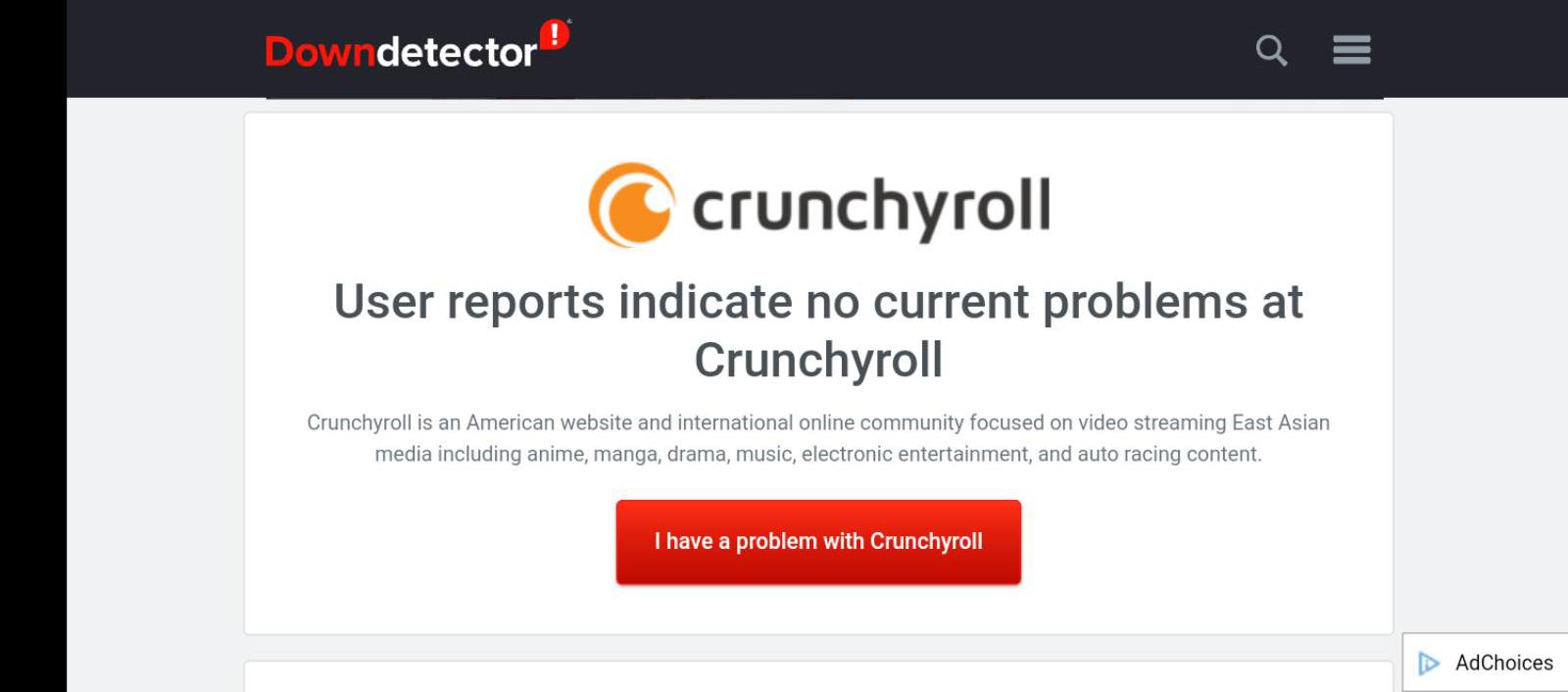
Nota: si usa el navegador web Google Chrome para acceder a Crunchyroll, lea nuestra guía exclusiva sobre cómo arreglar Crunchyroll que no funciona en Chrome.
Método 1: Solucionar problemas de conectividad a Internet
Si su enrutador no se usa durante muchos días o semanas, podría congelarse, retrasarse o no emitir señales correctamente. Además, si la velocidad de la red es inestable o lenta, entonces Crunchyroll tendrá problemas para conectarse a los servidores y provocará que Crunchyroll no se cargue. Implemente lo siguiente y verifique nuevamente.
- Asegúrese de tener un ancho de banda adecuado . Desconecte todos los demás dispositivos de la red Wi-Fi que no estén en uso actualmente.
- Asegúrese de que su Internet no siga desconectándose del sistema. Si es así, conéctelo usando un cable Ethernet en su lugar.

- Reinicie o restablezca el enrutador presionando el botón de encendido y el botón de reinicio respectivamente.

Lea también: Cómo aumentar la velocidad de Internet WiFi en Windows 10
Método 2: cambiar el idioma preferido
Cada vez que navega por Internet, utiliza su idioma preferido para navegar. Dado que es una plataforma mundial, puede acceder a contenido en varios idiomas como:
- Inglés Estados Unidos),
- Inglés reino unido),
- Español (América Latina),
- Español (España),
- portugués (Brasil),
- Portugués (Portugal),
- Francés Francia),
- Alemán,
- Arábica,
- italiano y
- Ruso.
En algunos casos, el contenido de audio de su video no coincidirá con el idioma doblado, lo que provocará que Crunchyroll no se cargue. Siga estos pasos para cambiar su idioma preferido en Crunchyroll:
1. Navegue al sitio web de Crunchyroll en cualquier navegador web.
2. Haga clic en el icono Perfil .
3. Seleccione la opción Configuración del menú desplegable, como se muestra.
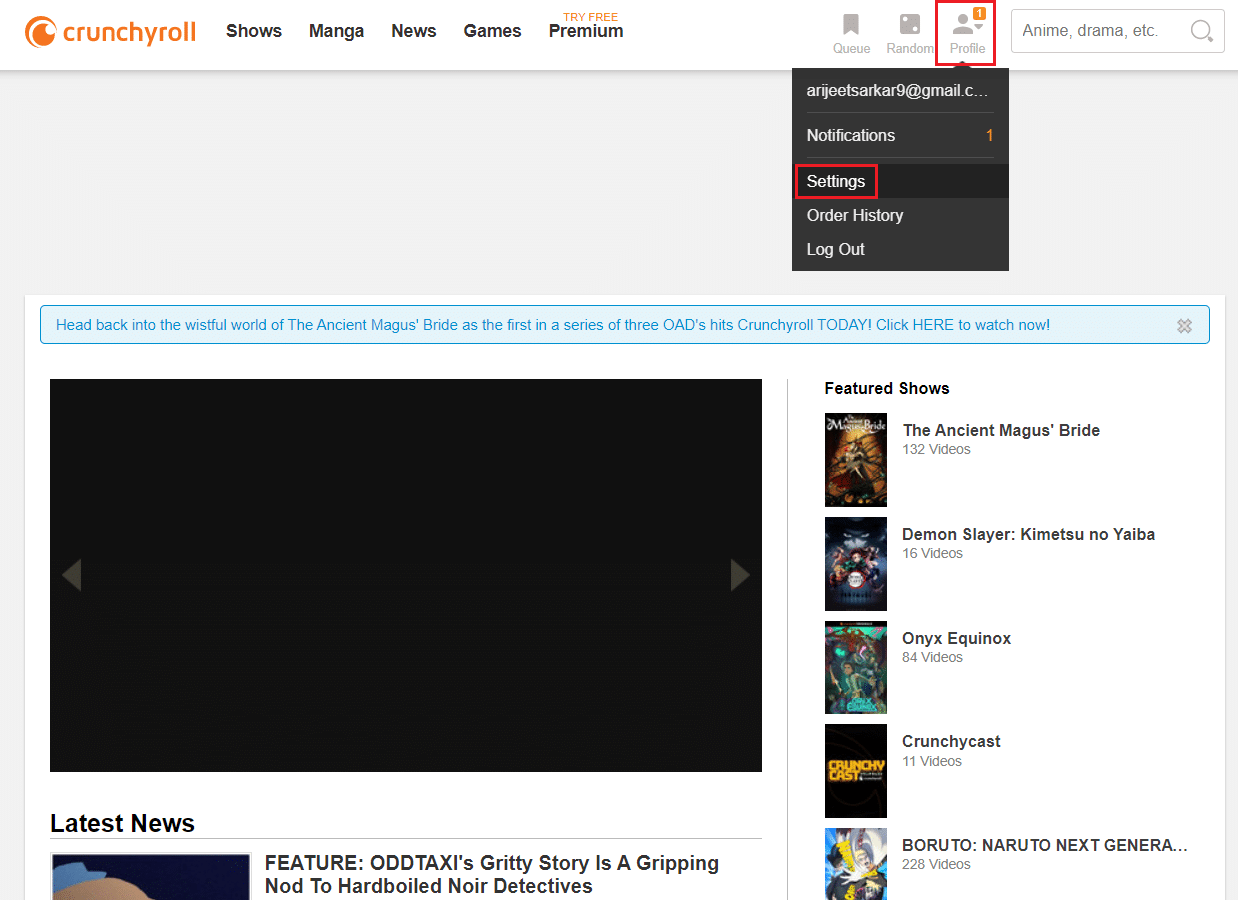
4. Haga clic en Preferencias de video en el panel izquierdo.
5. Ahora, haga clic en la opción desplegable para Idioma predeterminado .
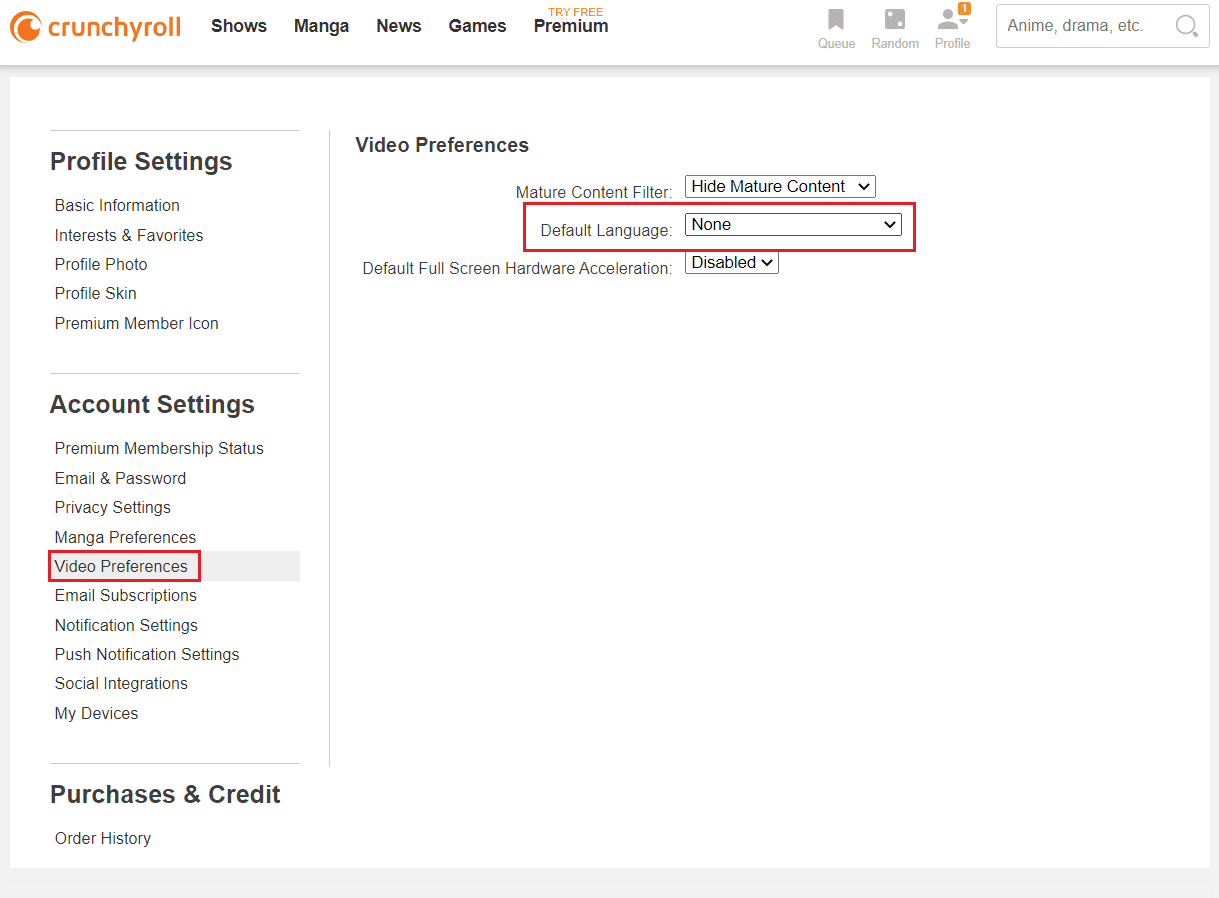
6. Aquí, seleccione el idioma según su región o elección (por ejemplo , inglés (EE. UU.) ).
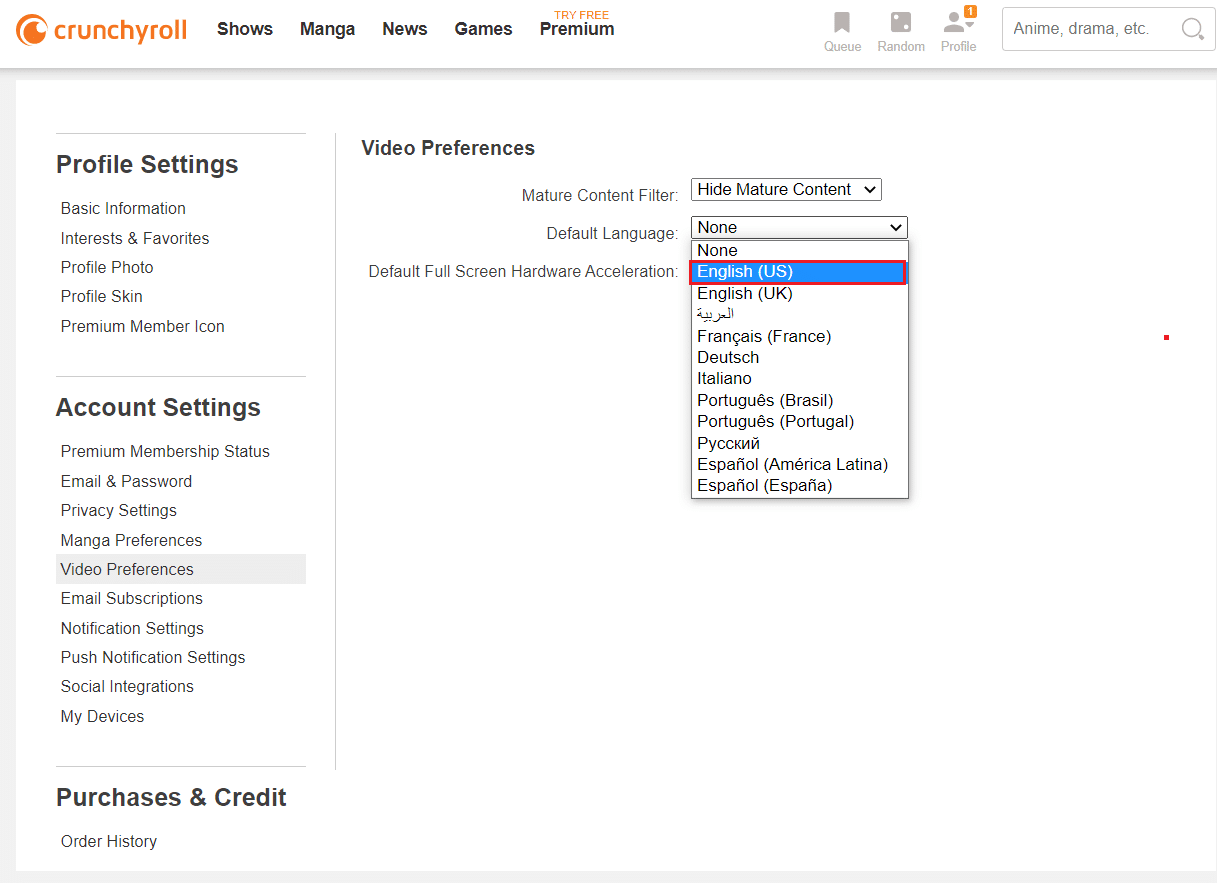
Método 3: ajustar la configuración de calidad de video
De forma predeterminada, Crunchyroll tiene configuraciones automatizadas para la calidad del video. Si su conexión de red no cumple con los parámetros de calidad, se enfrentará a un problema de carga de Crunchyroll. En este caso, verás que este video está tardando en cargar un mensaje de error. Establezca la calidad del video en estándares más bajos de la siguiente manera:
1. Abra el episodio que desea transmitir.
2. Haga clic en el ícono de ajustes , que se muestra resaltado, para abrir Configuración .
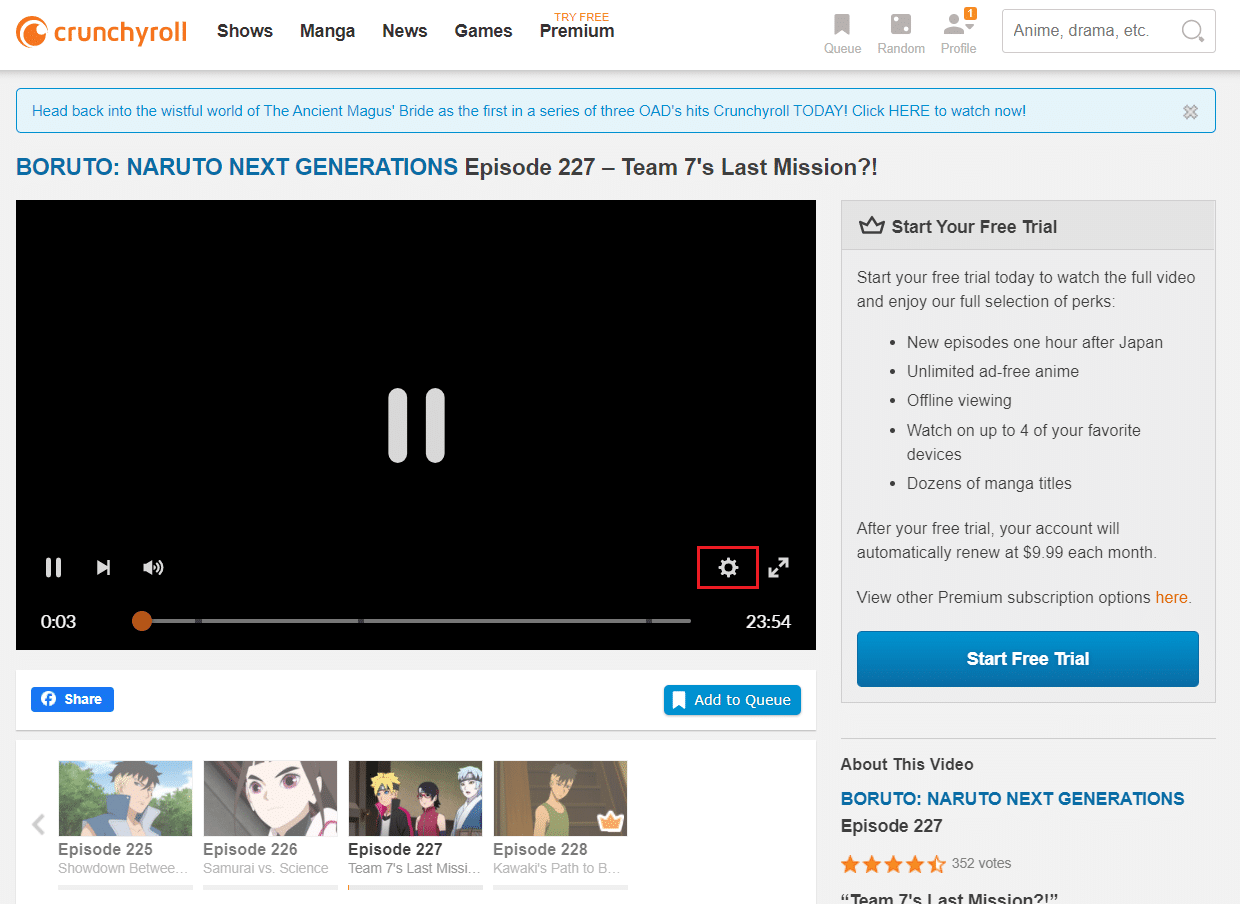
3. Aquí, seleccione la opción Calidad .
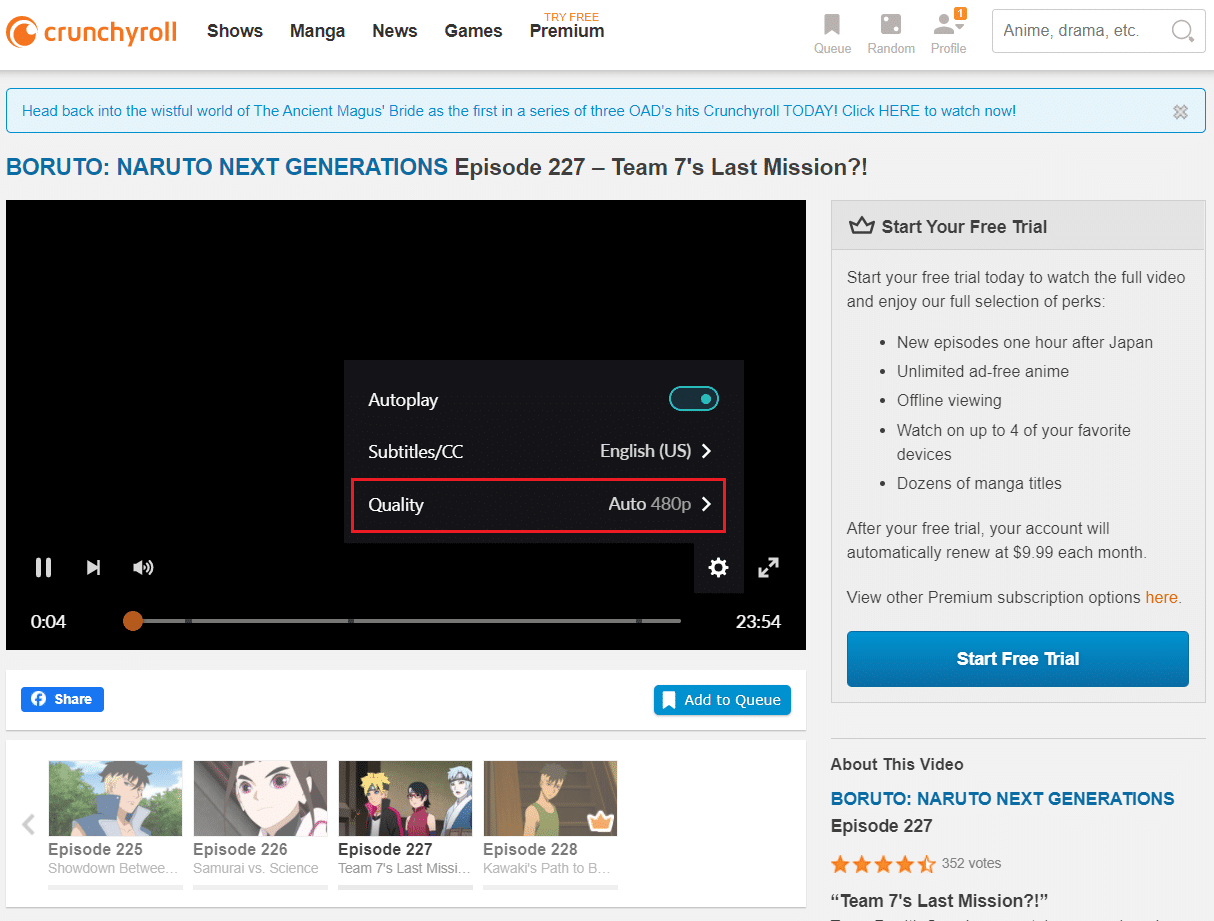
4. Cambie la Calidad a 240, 360 o 480p en lugar de calidad de video HD.
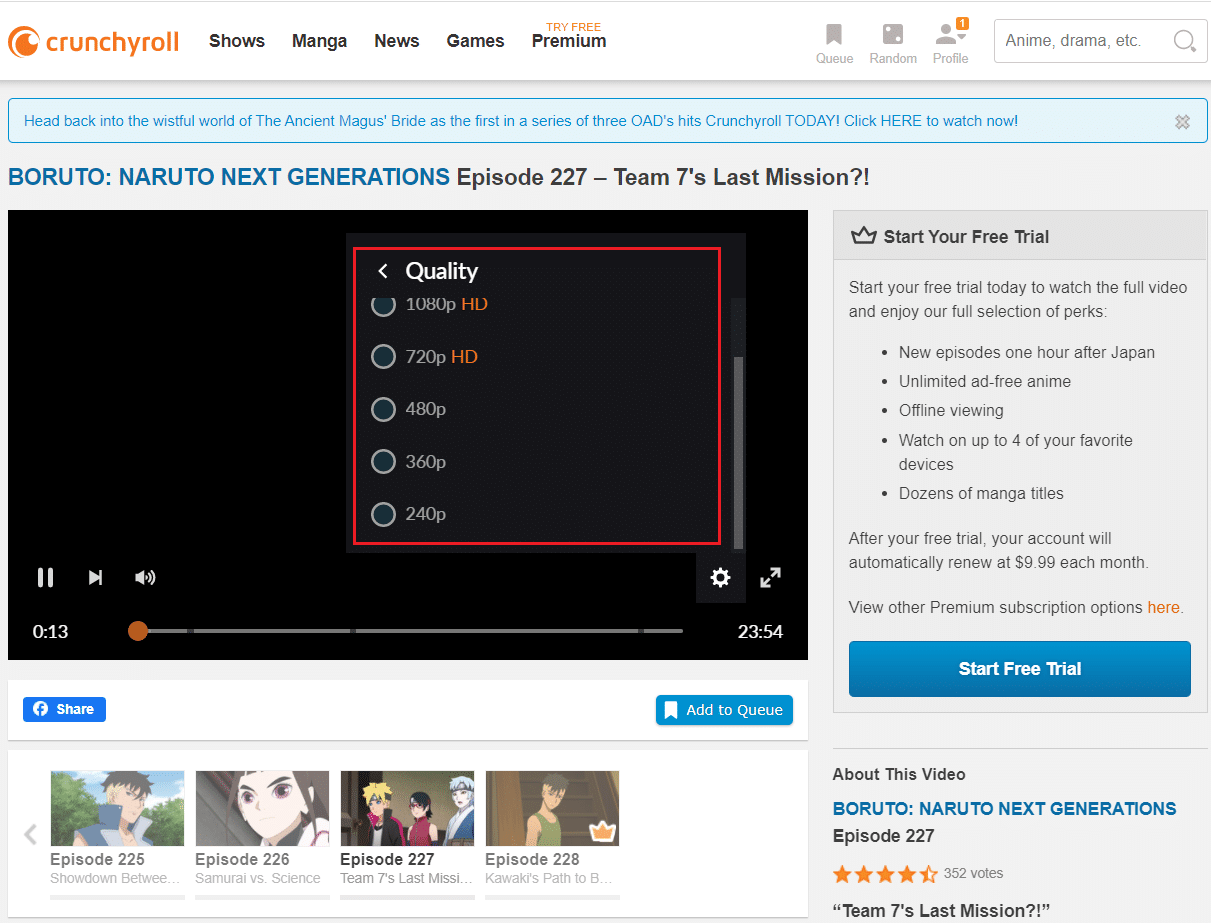
Lea también: Cómo bloquear anuncios en Crunchyroll gratis
Método 4: actualizar los controladores de red
Si los controladores de red actuales en su sistema son incompatibles o están desactualizados con respecto al enrutador o al sistema operativo Windows, entonces enfrentará el problema de que Crunchyroll no funciona. Por lo tanto, se recomienda actualizar los controladores de la siguiente manera:
1. Presione la tecla de Windows y escriba administrador de dispositivos . Haga clic en Abrir para iniciarlo.
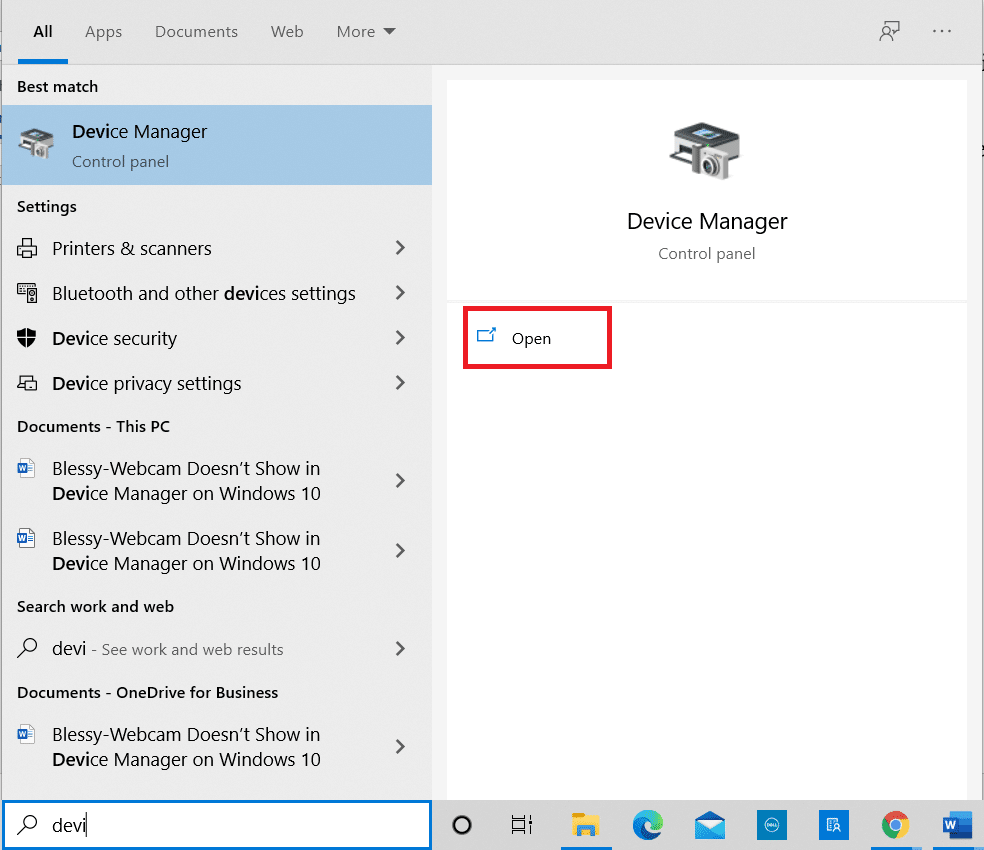
2. Haga doble clic en Adaptadores de red para expandirlo.
3. Ahora, haga clic con el botón derecho en el controlador de red (por ejemplo , Intel(R) Dual Band Wireless-AC 3168 ) y haga clic en Actualizar controlador , como se muestra a continuación.
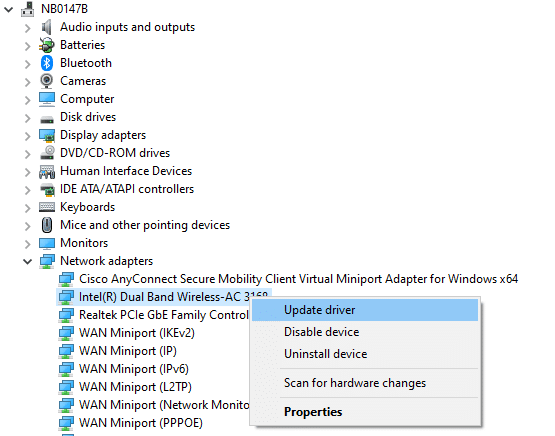
4. Haga clic en la opción Buscar controladores automáticamente para localizar e instalar el controlador automáticamente.
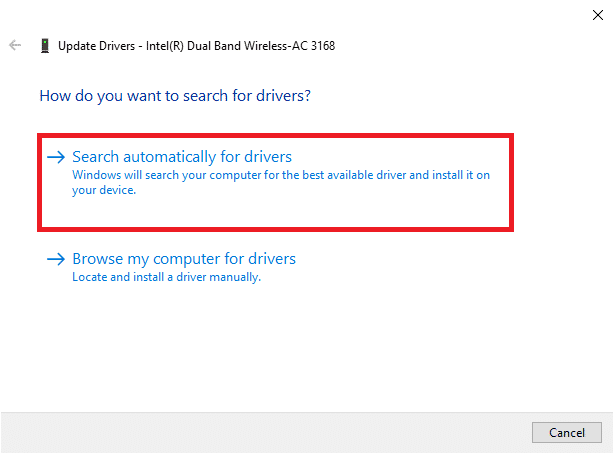
5A. Ahora, los controladores se actualizarán a la última versión, si no están actualizados.
5B. Si ya están actualizados, la pantalla mostrará el siguiente mensaje: Los mejores controladores para su dispositivo ya están instalados .
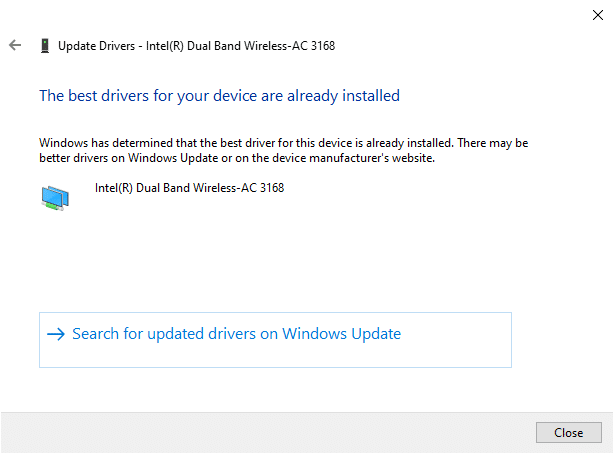
6. Haga clic en Cerrar para salir de la ventana. Reinicie su PC y verifíquelo nuevamente.
Lea también: Arreglar Miracast que no funciona en Windows 10
Método 5: Resolver el conflicto del Firewall de Windows Defender
Firewall de Windows actúa como un filtro en su sistema. Sin embargo, a veces, también bloquea programas potenciales. Por lo tanto, agregue una excepción al programa o deshabilite el firewall temporalmente para resolver el problema de Crunchyroll que no funciona.
Método 5A: agregue la excepción Crunchyroll al firewall
1. Escriba Panel de control en la barra de búsqueda de Windows y haga clic en Abrir .

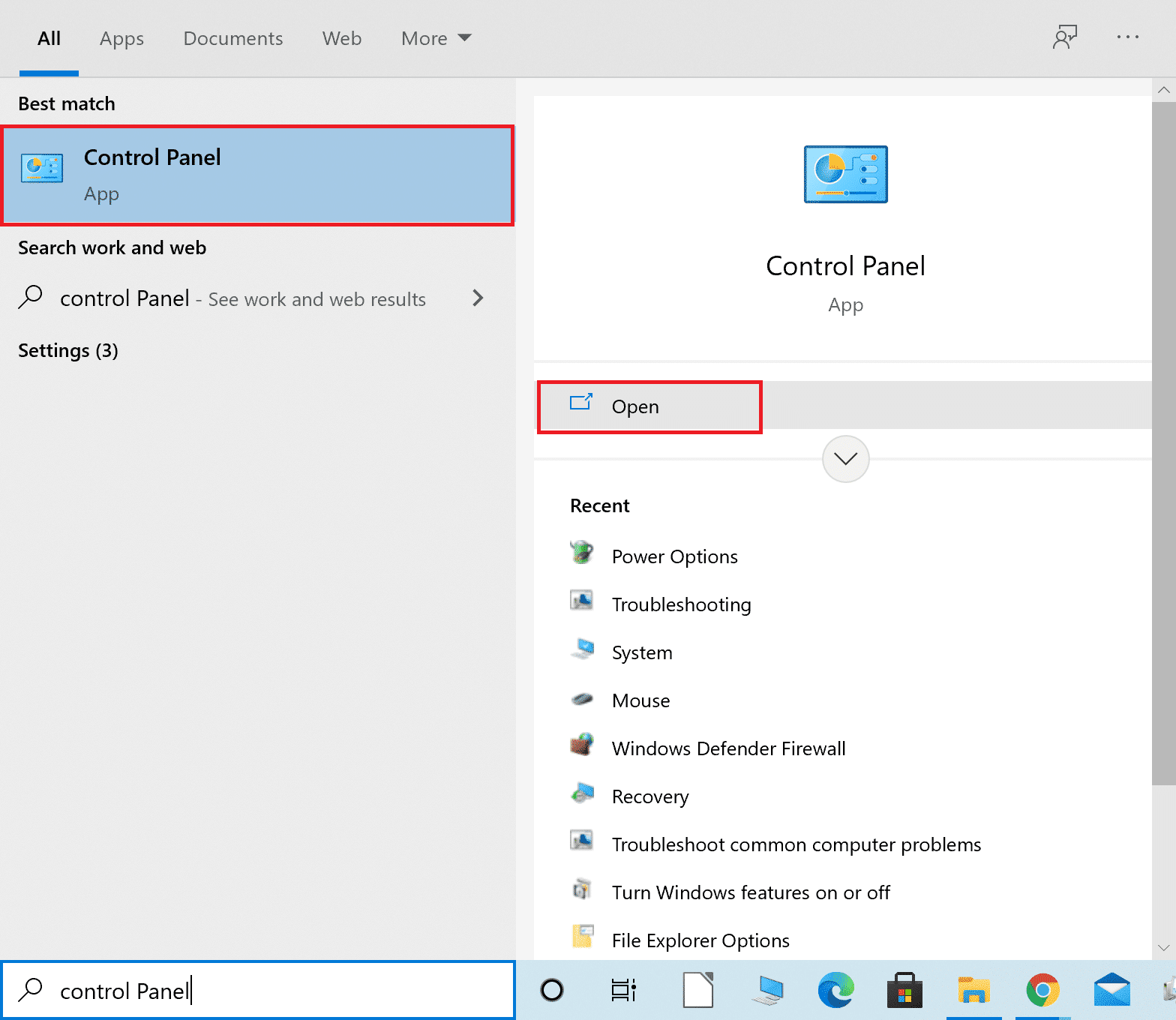
2. Aquí, configure Ver por: > Iconos grandes y haga clic en Firewall de Windows Defender para continuar.
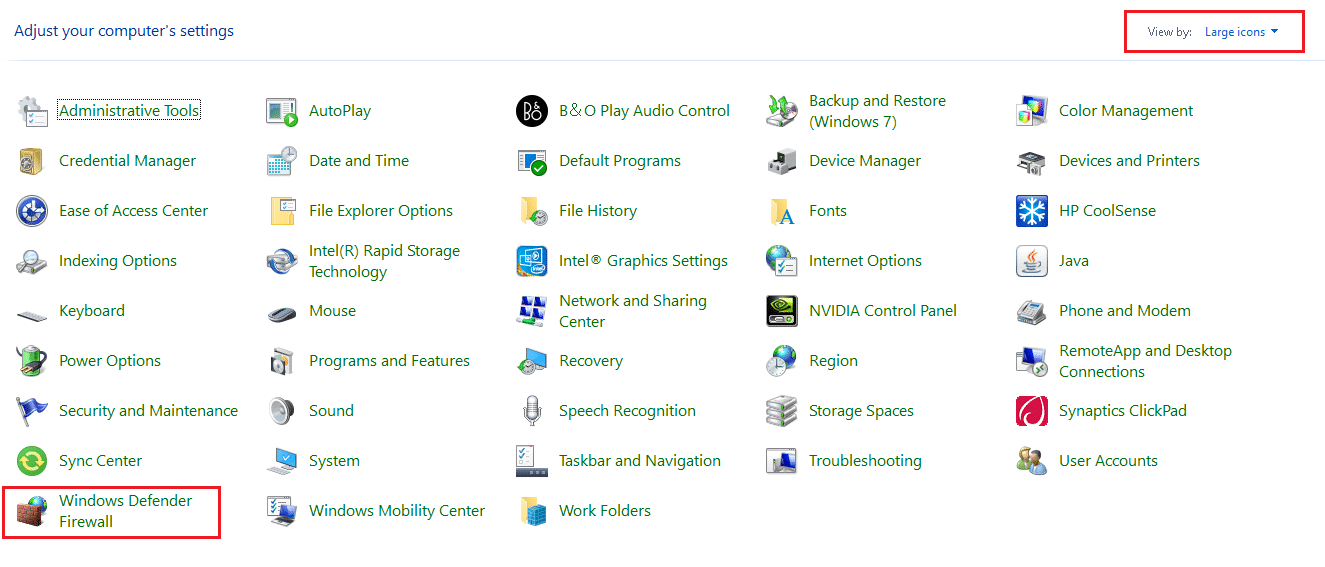
3. A continuación, haga clic en Permitir una aplicación o función a través del Firewall de Windows Defender .
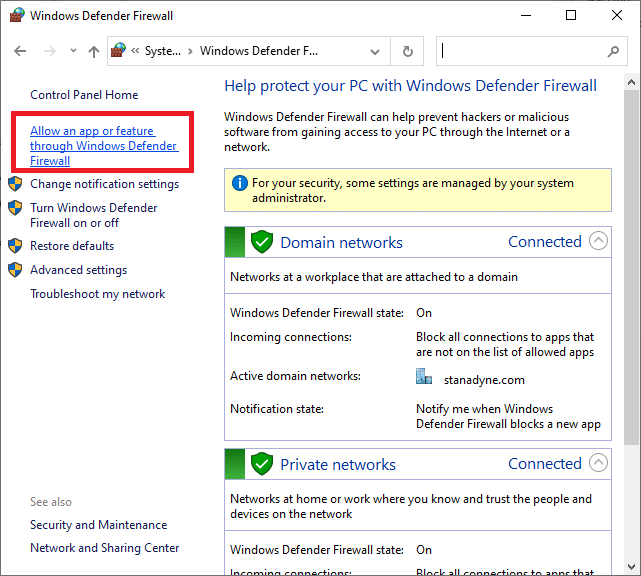
4A. Busque y permita Crunchyroll a través del cortafuegos marcando las casillas marcadas como Dominio, Privado y Público .
Nota: Hemos mostrado el instalador de la aplicación de escritorio de Microsoft como ejemplo.
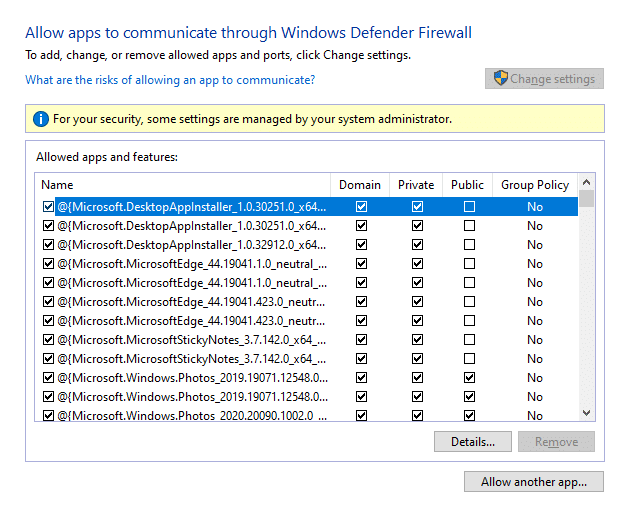
4B. Alternativamente, puede hacer clic en el botón Permitir otra aplicación... para buscar y agregar la aplicación Crunchyroll a la lista. Luego, marque las casillas correspondientes.
5. Finalmente, haga clic en Aceptar para guardar los cambios.
Método 5B: deshabilite el Firewall de Windows Defender temporalmente (no recomendado)
Nota: Deshabilitar el firewall hace que su sistema sea más vulnerable a los ataques de malware o virus. Por lo tanto, si elige hacerlo, asegúrese de habilitarlo poco después de que haya terminado de solucionar el problema.
1. Navegue hasta Panel de control > Firewall de Windows Defender como se muestra en el Método 5A anterior.
2. Seleccione la opción Activar o desactivar Firewall de Windows Defender en el panel izquierdo.
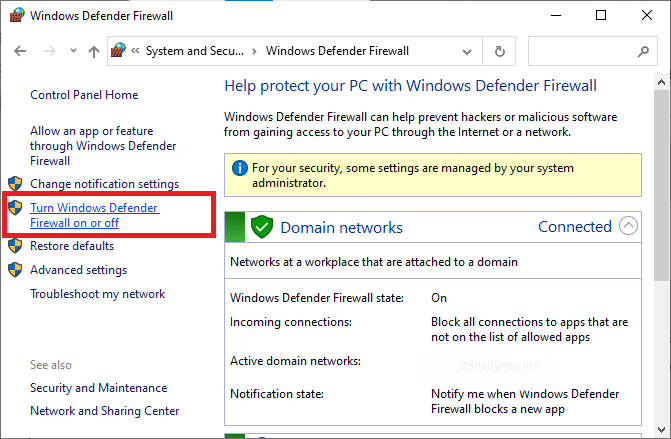
3. Marque la opción Desactivar Firewall de Windows Defender (no recomendado) para la configuración de red Dominio, Pública y Privada .
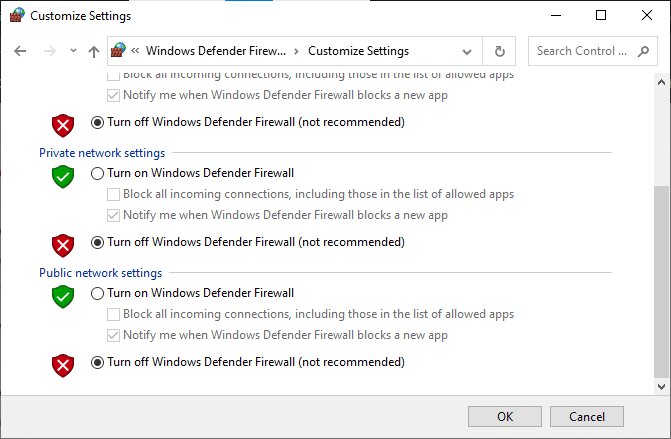
4. Haga clic en Aceptar para guardar los cambios y reiniciar su PC con Windows.
Lea también: 15 mejores alternativas de películas OpenLoad
Método 6: eliminar la interferencia de antivirus de terceros (si corresponde)
En algunos casos, el software antivirus de terceros también impide que se abran las aplicaciones de confianza. Para resolver lo mismo, deshabilite temporalmente el programa antivirus de terceros instalado en su computadora portátil / computadora de escritorio con Windows 10 para solucionar el problema de Crunchyroll que no funciona.
Nota: Hemos mostrado Avast Antivirus como ejemplo.
1. Navegue hasta el ícono Antivirus en la barra de tareas y haga clic derecho sobre él.
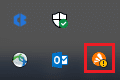
2. Ahora, seleccione la opción de control Avast shields .
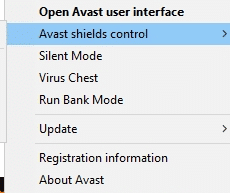
3. Elija cualquiera de las opciones dadas según su conveniencia y confirme el mensaje que se muestra en la pantalla.
- Desactivar durante 10 minutos
- Deshabilitar por 1 hora
- Deshabilitar hasta que se reinicie la computadora
- Deshabilitar permanentemente
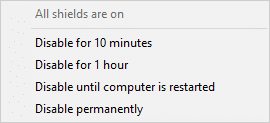
Consejo profesional: Cómo volver a habilitar Avast Antivirus Shields
Ahora, si desea volver a activar el escudo de protección antivirus, siga estos pasos:
1. Inicie Avast Free Antivirus a través de la barra de búsqueda de Windows, como se muestra.
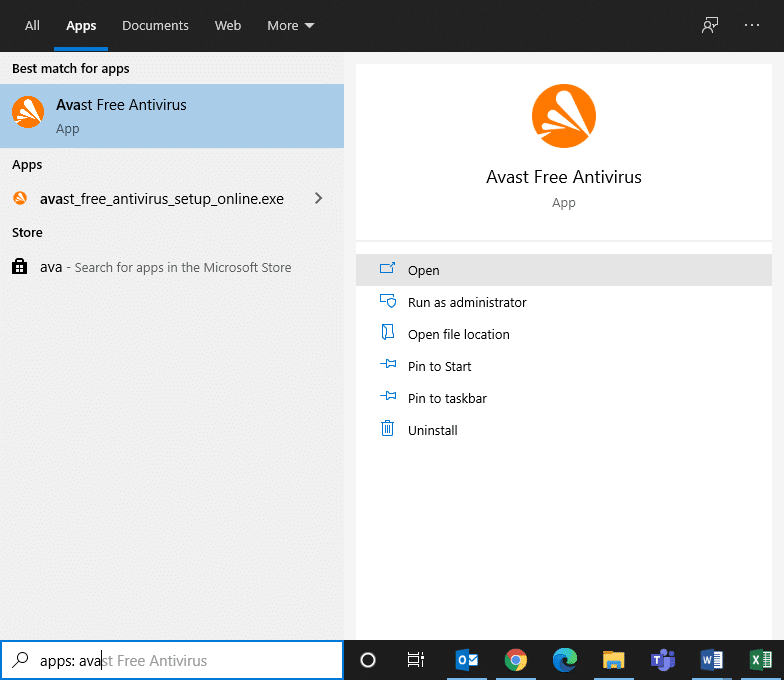
2. Haga clic en ENCENDIDO en la pantalla de inicio para activar los escudos nuevamente.

Lea también: Cómo arreglar Avast Web Shield no se enciende
Método 7: restablecer la aplicación Crunchyroll
Si sospecha que el problema de Crunchyroll no funciona se debe a la configuración de la aplicación, puede restablecerlos siguiendo los pasos que se mencionan a continuación:
1. Navegue a Configuración presionando las teclas Windows + I juntas.
2. Ahora, haga clic en Aplicaciones como se muestra.
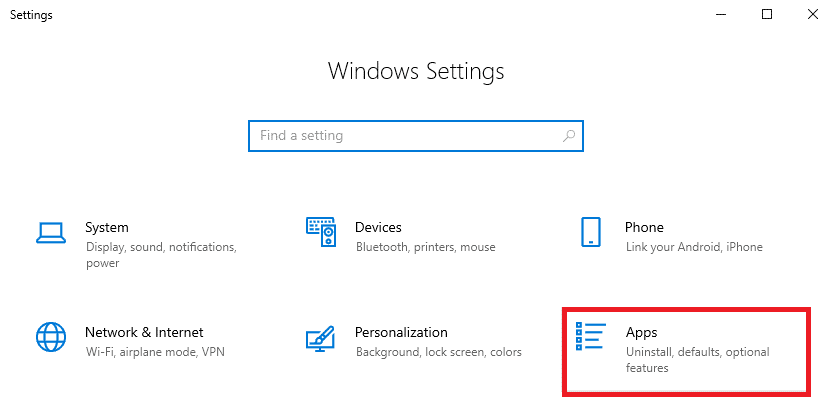
3. Luego, busque Crunchyroll en Buscar en este archivo de lista .
4. Haga clic en Opciones avanzadas como se muestra resaltado.
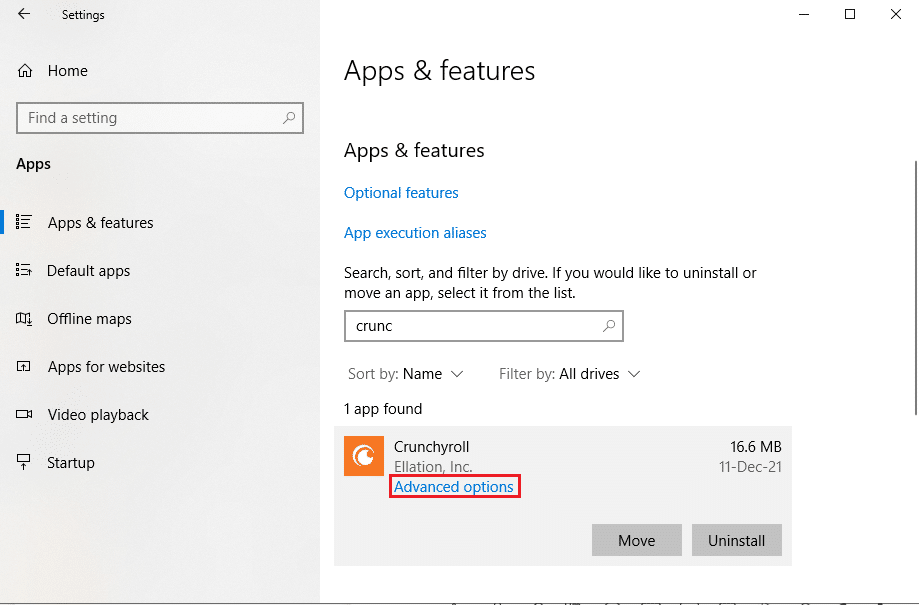
5. Desplácese hacia abajo y haga clic en el botón Restablecer , como se muestra.
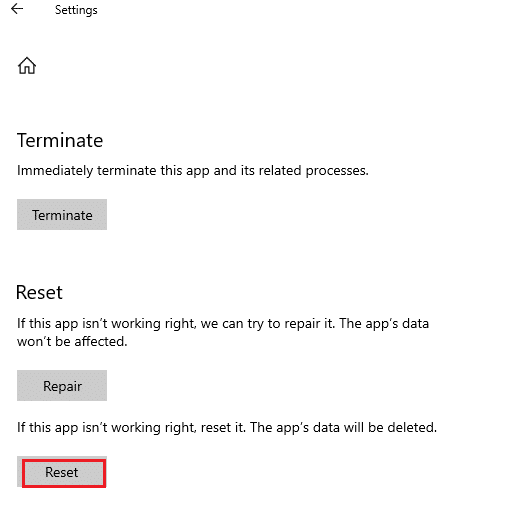
6. Finalmente, confirme el mensaje haciendo clic en Restablecer .
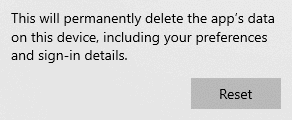
7. Una vez hecho esto, reinicie su PC y compruebe si el problema se ha resuelto. Si no es así, intente con la siguiente solución.
Método 8: reinstalar la aplicación Crunchyroll
Si ninguno de los métodos le ha ayudado, intente reinstalar la aplicación como se explica a continuación. Crunchyroll está disponible en la plataforma universal de Windows (UWP), por lo que puede descargarlo fácilmente desde Microsoft Store. Esto sin duda debería solucionar el problema de no carga de Crunchyroll.
1. Navegue a Configuración de Windows > Aplicaciones como se indica en el Método 8 .
2. Haga clic en Crunchyroll y seleccione la opción Desinstalar , como se muestra.
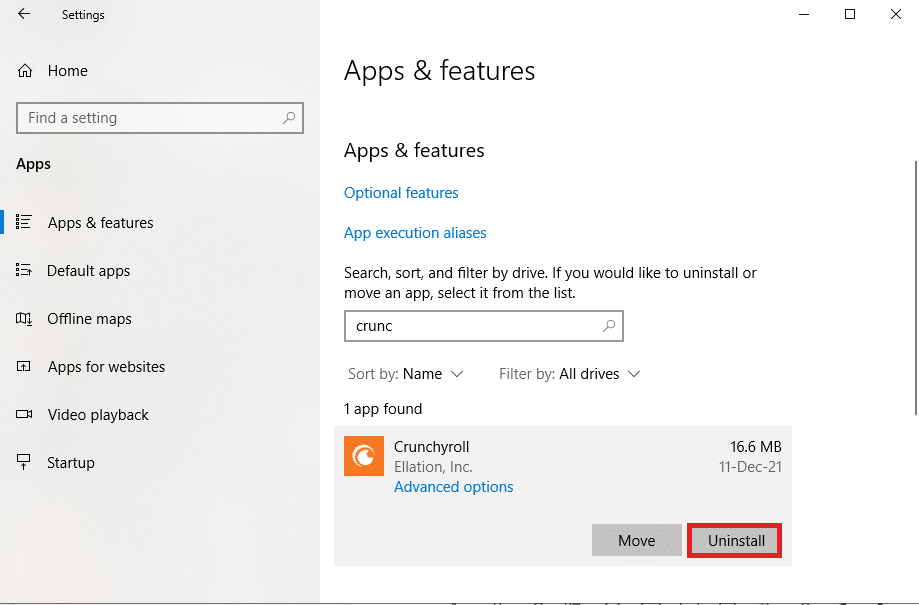
3. Nuevamente, haga clic en Desinstalar para confirmar.
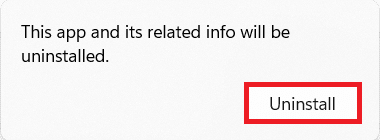
4. Reinicie su PC con Windows 10.
5. Abra la página web Obtener Crunchyroll de Microsoft Store. Aquí, haga clic en el botón Obtener .
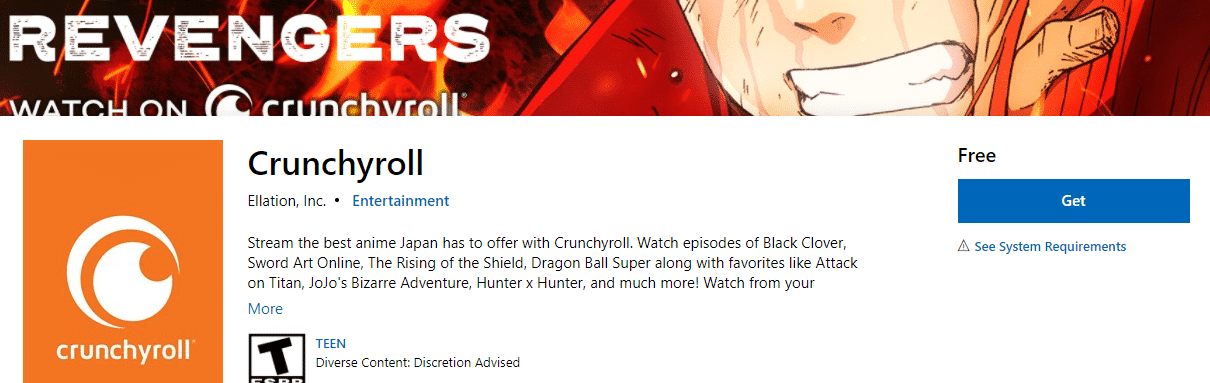
6. Ahora, haga clic en Abrir Microsoft Store en Abrir Microsoft Store ? inmediato.
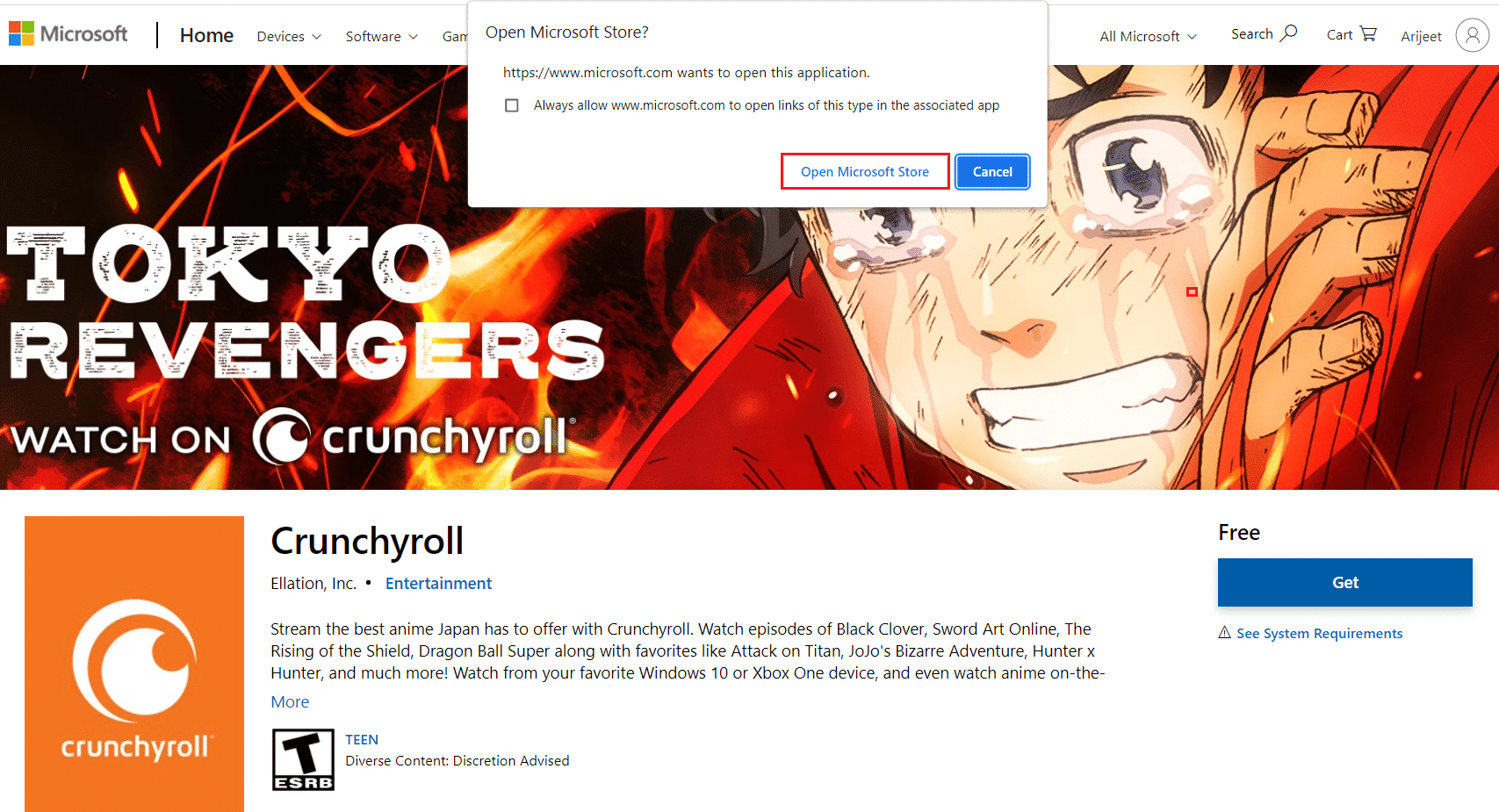
7. Finalmente, haz clic en Instalar .
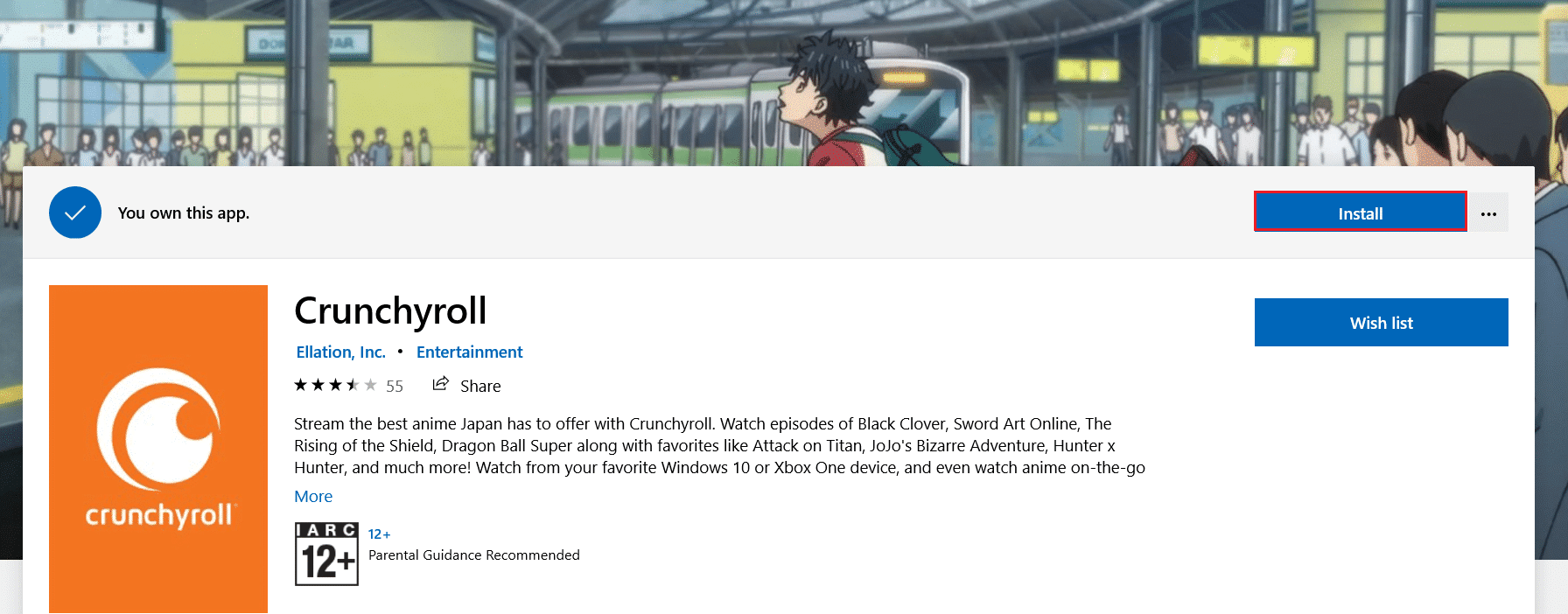
Lea también: 15 mejores sitios de transmisión de deportes gratuitos
Método 9: Póngase en contacto con el equipo de soporte
Si aún enfrenta el problema de que Crunchyroll no carga, entonces deberá comunicarse con el equipo de soporte de Crunchyroll.
1. Abra la nueva página web de solicitud de Crunchyroll en un navegador web.
2. Seleccione Técnico en el menú desplegable Seleccione su problema a continuación .
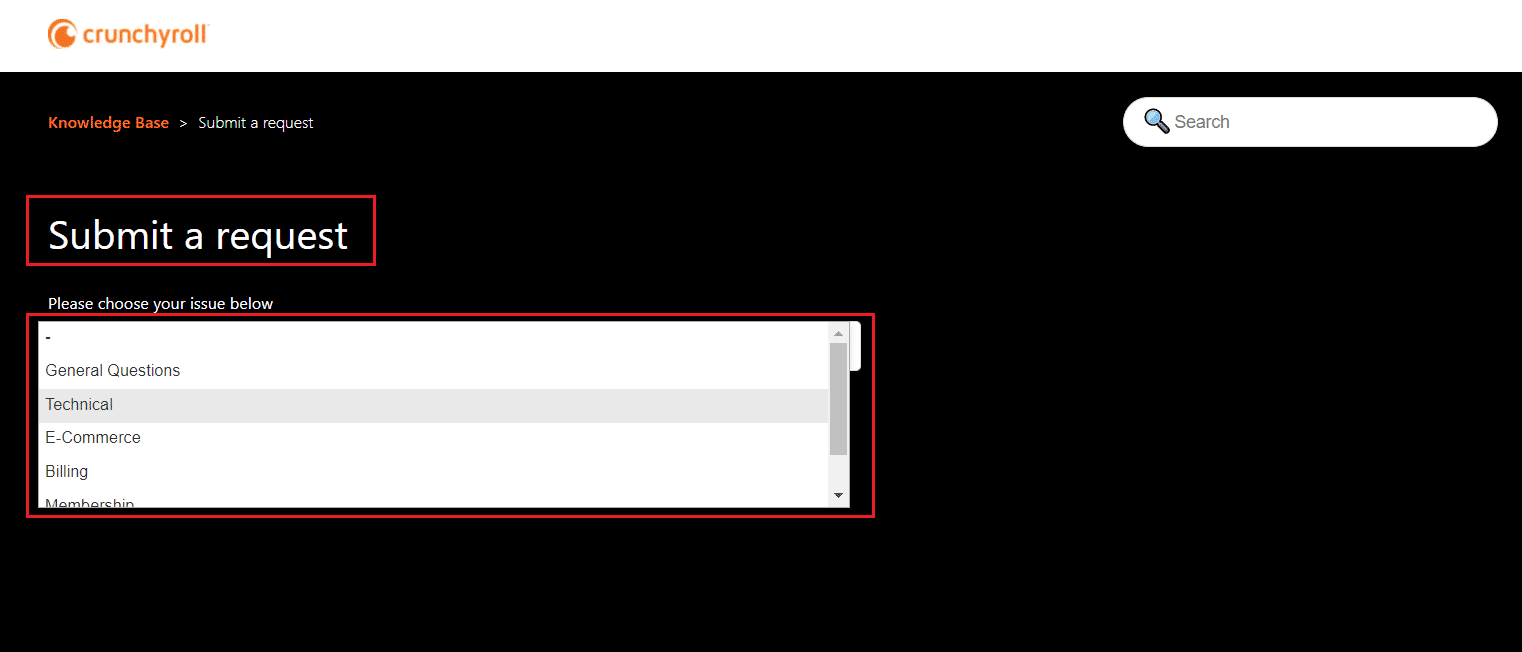
3. En la página Enviar una solicitud , se le pedirá que proporcione su dirección de correo electrónico, tipo de problema y tipo de dispositivo como se muestra.
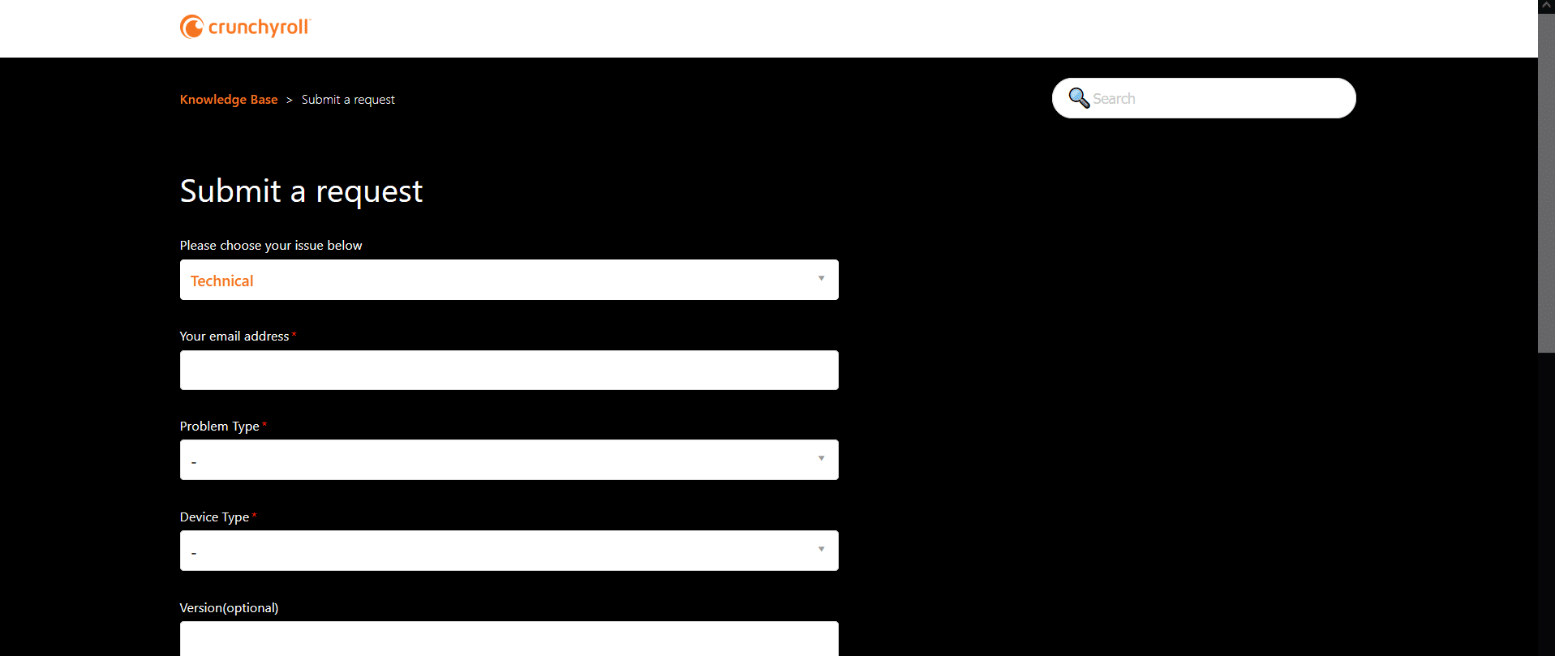
4. En la página Enviar una solicitud , proporcione el Asunto, la Descripción y agregue un archivo adjunto , si es necesario para explicar el problema.
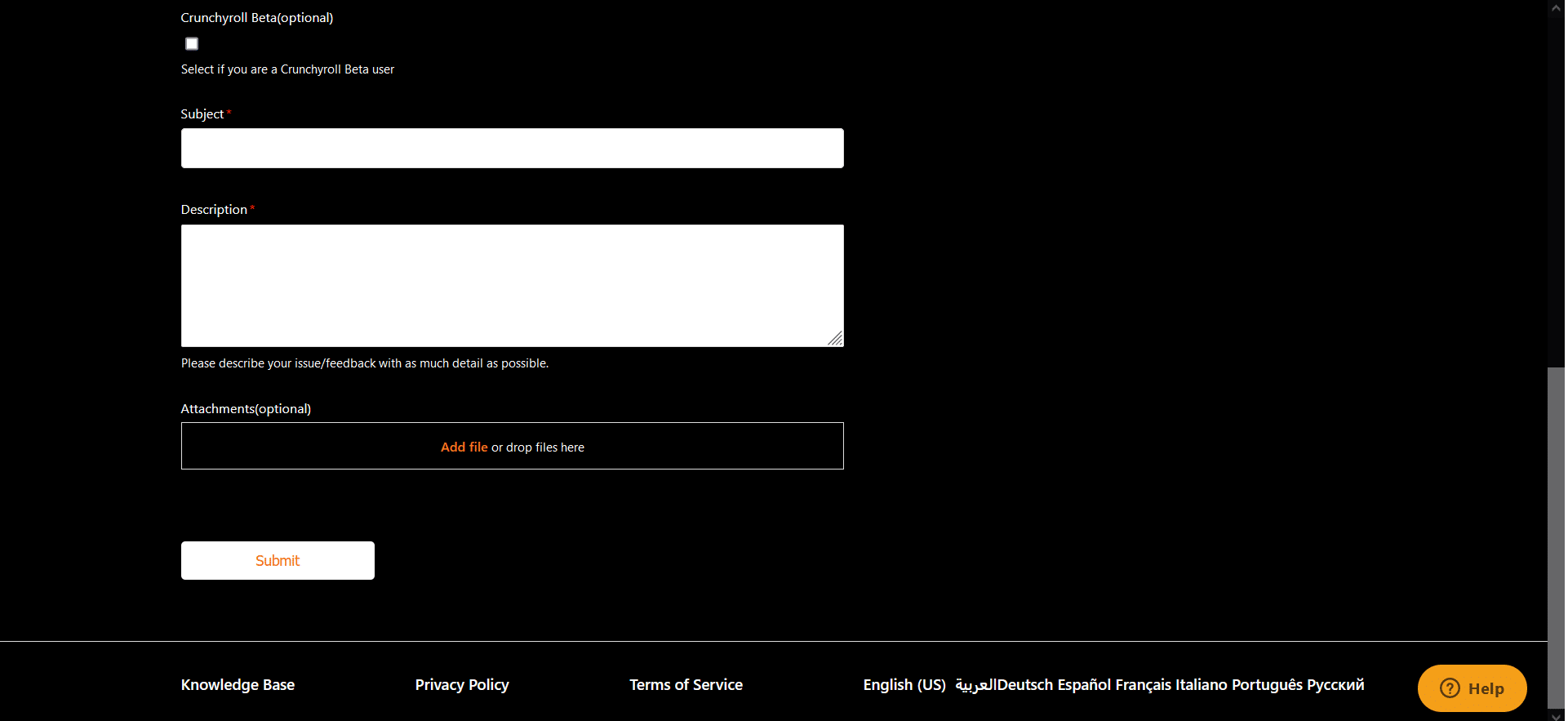
5. Espere hasta que reciba una respuesta y la reparación deseada del equipo de soporte.
Recomendado:
- Arreglar Windows 10 No hay dispositivos de audio instalados
- Cómo instalar complementos de Kodi
- Arreglar Compartir en familia YouTube TV no funciona
- Cómo agregar favoritos en Kodi
Esperamos que esta guía haya sido útil y que pueda solucionar el problema de que Crunchyroll no funciona o no se carga . Háganos saber qué método funcionó mejor para usted. Además, si tiene alguna consulta/sugerencia con respecto a este artículo, no dude en dejarla en la sección de comentarios.
